Mac'te Parola Nasıl Bulunur? (08.13.25)
Genellikle Mac'inizi parolaları hatırlayacak ve otomatik dolduracak şekilde mi ayarlarsınız? Bunu yapmak oldukça kullanışlı olsa da, bazen parolalarınızın otomatik olarak tamamlanmasının sakıncaları olabilir, özellikle de bunları gerçekten hatırlamanız ve manuel olarak yazmanız gerektiğinde. Neyse ki, kayıtlı şifreleri Mac'te görüntülemek mümkündür. Keychain gibi Mac için şifre yöneticileri ile uygulamanızı, web sitenizi, hesabınızı veya WiFi şifrelerinizi hatırlayabilirsiniz.
Anahtar Zinciri Kullanarak Şifreleri BulunKeychain, farklı Mac şifre türlerini depolayan yerleşik bir şifre yöneticisidir. Anahtar Zinciri kullanarak Mac'te şifreleri şu şekilde bulabilirsiniz:
- Komut + Boşluk tuşlarına basarak ve ardından Spotlight'ın arama çubuğuna Anahtarlık yazarak Anahtar Zinciri Erişimi'ne gidin.
- Kenar çubuğunu kontrol edin. solunuzda ve Kategori'ye gidin. Şifreler'i tıklayın.
- İhtiyacınız olan şifreyi aramak için yukarı ve aşağı kaydırın.
- Bir şifreyi daha önce birçok kez değiştirdiyseniz, bununla ilişkili birkaç tarih olacaktır. En son sonucu çift tıklamanız yeterlidir.
- Şifreyi Göster'in yanındaki kutuya dikkat edin. Üzerine tıklayın.
- Bilgisayarınızda oturum açmak için kullandığınız şifreyi girin.
- Bu noktada şifre gösterilecektir.
WiFi parolanızı unuttuysanız ve bir ziyaretçi isterse WiFi parolanızı almak için bu yöntemi kullanabilirsiniz. Yalnızca WiFi ağınızın adını bildiğinizden emin olun.
- Spotlight'ı açmak için Command + Space tuşlarını kullanarak Keychain Access'e gidin. Açıldıktan sonra arama çubuğuna 'Anahtarlık' yazın.
- Anahtar Zinciri Erişimi'ndeyken ağınızın adını arayın.
- Gösterilen en alakalı sonucu çift tıklayın.
- li>
- Bu sefer, Şifreyi Göster'i tıkladığınızda, yönetici kullanıcı adınızı ve şifrenizi girmeniz istenecektir. Kullanıcı adınızı unuttuysanız, ekranınızın üst kısmındaki Apple logosuna tıklayın ve şu anda oturum açmış olduğunuz hesabın kullanıcı adını kontrol edin.
- Artık şifre, Şifreyi Göster'in yanındaki kutuda görünecektir. .
Safari, belirli bir web sitesi için kullanıcı adınızı ve şifrenizi sizin için doldurarak hatırlamanızı kolaylaştırırken, bazen sadece yapmanız gereken bunları kendiniz girin. Kullanıcı adlarınızı ve şifrelerinizi unuttuysanız, Safari büyük olasılıkla hepsini sizin için kaydetmiştir. Safari'de kullanıcı adlarınızı ve şifrelerinizi şu şekilde ortaya çıkarabilirsiniz:
- Safari uygulamasını açın.
- Safari menüsüne gidin ve Tercihler > Şifreler.
- Seçili web siteleri için şifreleri göster'in yanındaki onay kutusunu tıklayın. Bunu yapmanın bir yönetici şifresinin girilmesini gerektireceğini unutmayın.
- Şifresini açıklamak istediğiniz web sitesini listeden seçin.
- İzin istenirse İzin Ver'i tıklayın.
- Bu web sitesinin giriş ayrıntıları şimdi açıklanmalıdır.
- li>
- Safari'de saklanan diğer web sitesi girişlerini ortaya çıkarmak için bu adımları tekrarlayabilirsiniz.
- İhtiyacınız olan şifreyi aldıktan sonra, Seçilen web siteleri için şifreleri göster'in yanındaki kutunun işaretini kaldırabilirsiniz güvenlik amaçlı. Safari tarafından kaydedilmesini istemiyorsanız, şifreleri listeden Kaldır'ı da seçebilirsiniz.
Keychain Access, ortalama Mac kullanıcılarına pek çok önemli avantaj sunar. , ancak bazen yönetilmesi gereken çok fazla parola olabilir. Neyse ki bazı uygulamalar, Mac kullanıcılarının parolaları düzenlemesine ve saklamasına yardımcı olduklarından bu sorunu çözmek için tasarlanmıştır. Bu uygulamalara şifre yöneticileri denir. Aşağıda, bugün Mac için en iyi beş şifre yöneticisi uygulamasını listeliyoruz:
1. Dashlane 
Güvenli bir dijital cüzdan olmanın yanı sıra Dashlane bir şifre yöneticisi olarak çalışır. Bu harika uygulama ücretsiz bir sürümde gelir, ancak farklı platformları destekleme ve çok sayıda cihazı senkronize olarak yönetme gibi daha fazla özellikle birlikte Premium sürüme yükseltilebilir.
Dashlane'e erişmek için, depolanmayan veya kaydedilmeyen tek bir ana parola kullanmanız yeterlidir. Bundan sonra, AES-256 şifrelemesi kullanarak verileri depolayan ve güvence altına alan güvenli bir sisteme erişebileceksiniz.
Dashlane, iki faktörlü kimlik doğrulama, otomatik şifre oluşturma, gösterge tablosu, güvenlik ihlali uyarıları, güvenli yedekleme ve güvenlik politikasının analizine ilişkin üç aylık bir rapor.
Yukarıda belirtildiği gibi, bu uygulama yalnızca bir şifre yöneticisi değildir. Banka hesap bilgilerini, kimlik bilgilerini, kişisel bilgileri ve hatta kredi kartı bilgilerini saklamak için dijital cüzdan olarak kullanılabilir. Kullanımı kolay ve verimli olduğu için New York Times, Dashlane'i bugün Mac için en iyi şifre yöneticilerinden biri olarak tanımladı.
2. LastPass 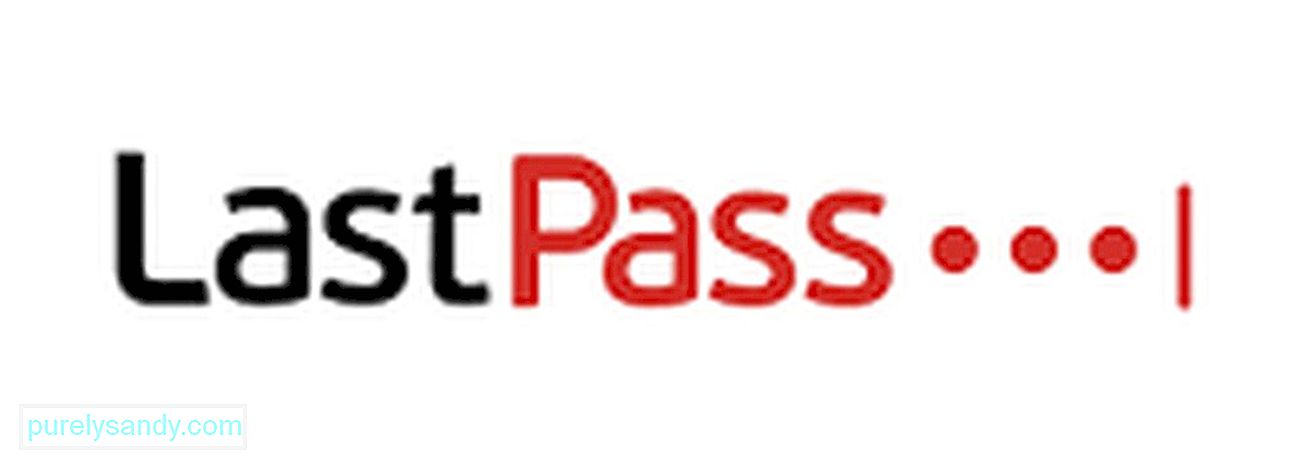
LogMeIn Inc. tarafından geliştirilen LastPass, Mac için çok yönlü bir şifre yöneticisidir. Ücretsiz bir ticari yazılım uygulaması olmasına rağmen, iOS, Android ve OS X ile çalışan bir Premium sürümü ile birlikte gelir. Bu şifre yöneticisinin en iyi yanı, web sitelerinde şifreleri otomatik doldurma kapasitesi de dahil olmak üzere birçok heyecan verici özelliğe sahip olmasıdır. , formlardaki kişisel bilgilerin yanı sıra. Ayrıca, kullanıcıların bir karakter kombinasyonu kullanarak güvenli şifreler oluşturmasına yardımcı olan bir şifre üreticisine sahiptir. Mac için güvenilir ancak ücretsiz bir şifre yöneticisi arıyorsanız, LastPass iyi bir seçimdir.
3. KeePassX 
Mac için başka bir güvenilir parola yöneticisi KeePassX'tir. Yüklenebilir ve taşınabilir olmak üzere iki versiyonda gelen açık bir img ve ücretsiz uygulamadır. Bugün onu Mac için en iyi şifre yöneticilerinden biri yapan yerleşik özelliklere ve yeteneklere sahiptir. Parola saklamanın yanı sıra üçüncü taraf araçlar ve eklentilerle çalışır ve güvenli parolalar oluşturabilir. İlginç bir şekilde, işlevleri diğer cihazlara, platformlara ve tarayıcılara da genişletilebilir. Başlangıçta, bu parola yöneticisi Windows için bir açık img topluluğu tarafından oluşturuldu. Adını KeePass koydular. Etki alanının OS X cihazlarına genişletilmesi, onu çok platformlu bir uygulama haline getirmesi, kısa süre önce gerçekleşti.
4. 1Şifre 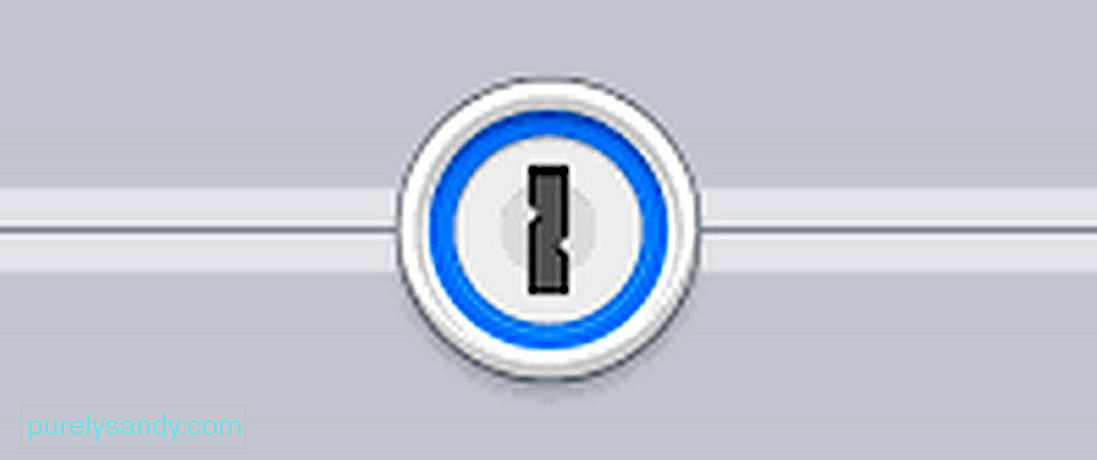
1Password ücretli bir ticari araç olsa da 30 günlük deneme süresi içinde ücretsiz olarak kullanılabilir. Bu parola tutucunun konsepti, Mac kullanıcılarının ana parola olarak adlandırılan yalnızca bir parolayı hatırlamalarına izin vermektir. Kullanıcılar oturum açtıktan sonra, parolaların AES-256 şifreleme kullanılarak saklandığı ve güvence altına alındığı aracın veri tabanına erişebilir.
1Password'ün bir başka harika özelliği de belgeleri, kredi kartı bilgilerini, PIN'i saklamasıdır. kodlar ve daha fazlası. Bu araç, web tarayıcıları ile de entegre edilebilir. Bu şekilde, çevrimiçi hesap kayıtları veya kişisel bilgileri veya kredi kartı ayrıntılarını doldurmak için şifreler oluşturmak daha kolay olacaktır.
SınırlamaBurada önemli bilgilerle uğraştığınızı unutmayın; bu nedenle, Anahtar Zinciri gibi parola yöneticileriyle parolaları ve diğer bilgileri ifşa ederken veya saklarken çok dikkatli olmanız gerekir. Elbette, bu şifre yöneticilerine kaydettiğiniz ayrıntılar korunuyor olabilir, ancak etrafınızda meraklı gözlerin olup olmadığını asla bilemezsiniz. Mac'inizde şifreleri bulmadan önce etrafınızda kimsenin olmadığından emin olun.
İhtiyacınız olan bilgileri edindiğinize göre, Mac'inizin performansını Mac onarım uygulamasıyla iyileştirmenin zamanı geldi. Mac'inizde yüklü olan bu araçla, bilgisayarınızı en iyi şekilde kullanabilmeniz için olası sorunları çözebilir ve hızlı düzeltmeler gerçekleştirebilirsiniz.
Youtube videosu: Mac'te Parola Nasıl Bulunur?
08, 2025

